Kaarte ühenduseta kättesaadavaks tegemine¶
Kaartidele juurdepääsetavuse tagamiseks, kui teil pole Interneti-ühendust (võrguühenduseta), saate muuta kaardid võrguühenduseta juurdepääsetavaks. Võrguühenduseta juurdepääsetav tähendab, et kaardid salvestatakse teie seadmesse ja saate neid vaadata ilma Interneti-ühenduseta.
Kaardi plaadid¶
Topo GPS-i kaardid koosnevad kaardiplaatidest. Kaardikuva täitmiseks on vaja väikest arvu kaardiplaate. Kui ühte või mitut neist nõutavatest paanist teie seadmesse ei salvestata, laaditakse need automaatselt alla. See õnnestub ainult siis, kui teil on Interneti-ühendus.
Kui olete ühendatud mobiilsidevõrgu kaudu, saab kaardiplaatide allalaadimine toimuda ainult siis, kui olete topo GPS-ile mobiilside juurdepääsu lubanud seadmesätted > rakendused > Topo GPS. Topo GPS-is peate lubama Menüü > Rohkem > Se aded > Kaardiplaatide allalaadimine > Mobiilsidevõrgu kasutamine.
Põhikuva vasakul ülanurgas kuvatakse praegu nähtava ala ühenduseta juurdepääsetavate kaardipaanide protsent. See protsent on võrguühenduseta juurdepääsetavate paanide arv kõigil suumitasemetel kõigi võimalike paanide koguarvu suhtes kõigil suumitasemetel. Näide on näidatud alloleval joonisel:
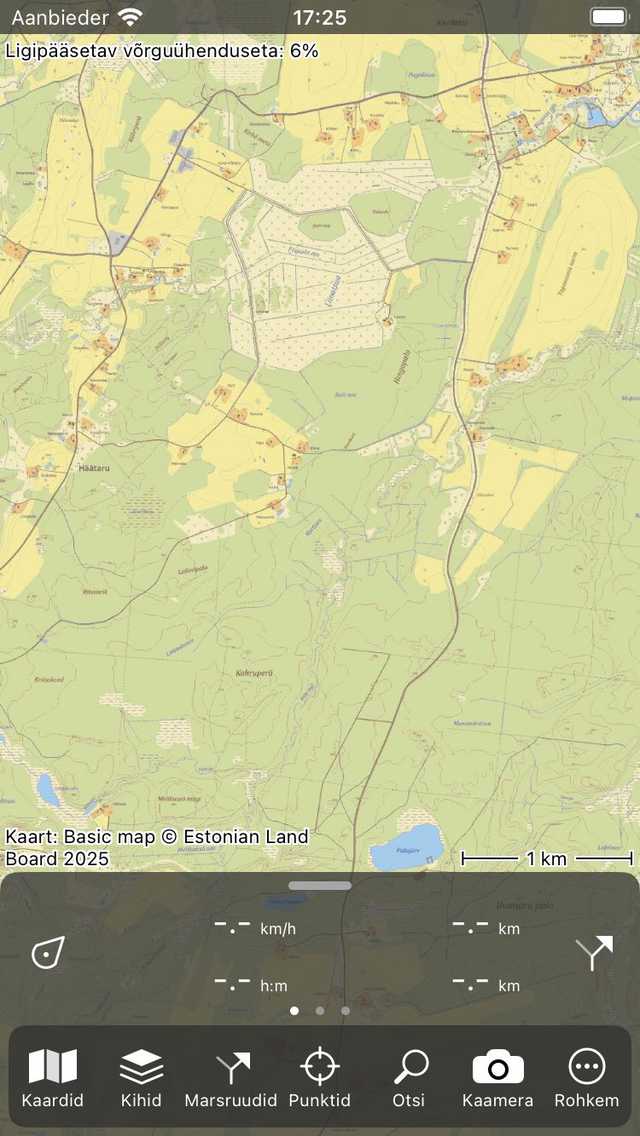
Põhiekraani vasakus ülanurgas saate vaadata praegu nähtava ala protsenti, millele on võrguühenduseta juurdepääs.¶
Ülaltoodud joonisel on võrguühenduseta juurdepääsetavate kaardiplaatide protsent alla 100%. Kaardiekraani vaadates võite arvata, et kõik kaardiplaadid on juba ligipääsetavad, kuna kogu kaardiekraan on kaetud plaatidega. Kui aga suumite, laaditakse suurema eraldusvõimega kaardiplaadid. Kui protsent ei ole 100%, võib juhtuda, et suurema eraldusvõimega kaardiplaatide asemel kuvatakse hallid või teravad plaadid.
Kaardiplaatide allalaadimine¶
Kui puudutate kaardiekraani vasakus ülanurgas silti „Võrguühenduseta juurdepääsetav:”, kuvatakse kaardi allalaadimise ekraan nagu alloleval joonisel. Teise võimalusena võite puudutada Menüü > Kaardid > Laadi alla kaart.
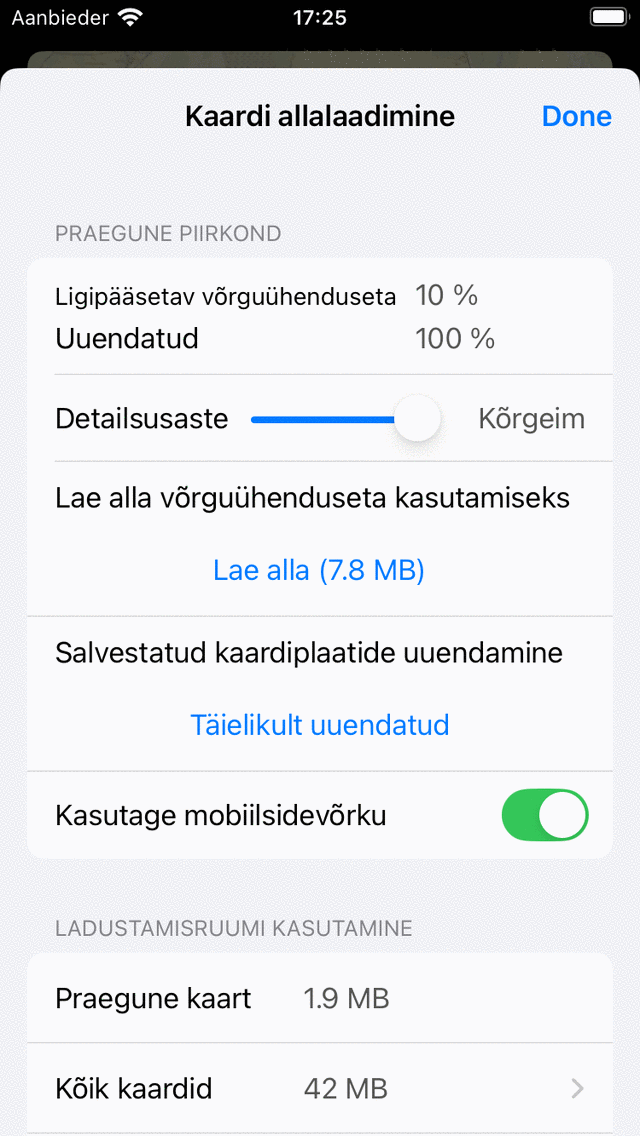
Kaardi allalaadimise ekraanilt saate alla laadida selle piirkonna kaardiplaadid, mis on praegu kaardiekraanil nähtav. Kõigi praeguse piirkonna kaardiplaatide allalaadimiseks peate vajutama nuppu „Laadi alla”. MB suurus näitab allalaadimise suuruse hinnangut megabaitides.
Kui kaardiplaatide allalaadimine on alustatud, näitab allalaadimisnupp, kui palju plaate tuleb veel alla laadida. Kaardiplaatide allalaadimisel suureneb võrguühenduseta juurdepääsetavuse protsent 100% -ni. Kaardiplaatide allalaadimise saate igal ajal tühistada, vajutades nuppu „Lõpeta allalaadimine”.
Kui naasete kaardiekraanile ja ei liiguta ega suumi kaarti, näete, et võrguühenduseta juurdepääsetavuse protsent on 100%. Sellisel juhul olete kindel, et kõik kaardiplaadid on teie seadmesse salvestatud alalt. Selle kontrollimiseks võite seadme ajutiselt lennukirežiimi panna ilma WiFi-juurdepääsuta. Kui suurendate või vähendate 100% võrguühenduseta juurdepääsetavusega piirkondades, ei tohiks halli kaardiplaate ilmuda.
Allalaadimisnupu kohal leiate detailitaseme liugurit. Kui avate kaardi allalaadimisekraani, on detailitaseme liugur alati seatud kõrgeimale detailsustasemele. See näitab, et kõik võimalikud kaardiplaadid laaditakse alla, kui vajutate allalaadimisnuppu. Kui seate selle liuguri madalamale detailitasemele, ei laadita kaugele suumimiseks vajalikke plaate alla. Selle tulemusena on allalaadimise suurus palju väiksem ja vajate vähem salvestusruumi. Seejärel arvutatakse võrguühenduseta protsent ka kõrgeima eraldusvõimega plaadid välja jätmisega. See võib olla kasulik, kui vajate ainult teatud piirkonna ülevaatekaarti ja teil ei pea olema kõik kaardiplaadid võimalikult kõrgeima eraldusvõimega.
Soovitame teil väga suurte piirkondade asemel alla laadida ainult need alad, mida tegelikult vajate. See säästab salvestusruumi ja allalaadimisaega. Kui peate tõesti alla laadima väga suure ala, aitab see mõnikord allalaadimist jagada väiksemateks piirkondadeks.
Kaardi allalaadimisekraani jaotise „Praegune piirkond” allosas on nupp „Kasuta mobiilsidevõrku”. Kui olete selle lüliti lubanud, saate kaardiplaatide allalaadimiseks kasutada mobiilsidevõrku. Samuti peate andma loa mobiilsidevõrgu kasutamiseks jaotises Seadeseaded > Rakendused > Topo GPS. Kui need seaded on lubatud ja vaatate kaardi osa, millele kaardiplaate võrguühenduseta ei salvestata, laaditakse need mobiilsidevõrgu kaudu automaatselt alla. Kui olete keelanud sätte „Kasuta mobiilsidevõrku”, ei kasutata mobiilsidevõrku kunagi kaardiplaatide allalaadimiseks. See võib säästa andmeedastuskulusid. Siiski võib juhtuda, et hallid plaadid kuvatakse kaardil, kui te poleks kõik piirkonna plaadid võrguühenduseta juurdepääsetavaks teinud.
Konkreetse piirkonna kaardiplaatide allalaadimise asemel on võimalik alla laadida ainult kaardipaane, mille peale marsruut läheb. Sest et avada marsruudi üksikasjad ekraani marsruut, keri lõik „Plaadid praeguse kaarti” ja koputage „Download”.
Kaardipaanide värskendamine¶
Mõnikord on värskendatud kaardipaanid allalaadimiseks saadaval. Kui värskendatud kaardipaanid on saadaval ja te vaatate neid kaardiekraanil, laaditakse need alla ja värskendatakse automaatselt.
Kaardi allalaadimise ekraanil saate värskendada kõiki teatud ala kaardipaane. Selleks peate vajutama „Lae alla (.. MB) ‚ajakohastatud osa kaardi allalaadimise ekraani. Kui värskendatud kaardipaanide protsent võrdub ühenduseta juurdepääsetavate kaardipaanidega protsendiga, olete värskendanud kõiki ühenduseta juurdepääsetavaid kaardipaane See kehtib ülaltoodud joonisel, seega on nupp „Laadi alla” muutunud „Täielikult värskendatud”.
Hoiuruum¶
Kaardipaanide salvestamine seadmesse maksab kettaruumi. Kaardi allalaadimise ekraanil näete, kui palju ruumi on kasutatud.
„Praegune kaart” — kogu praeguse kaardi salvestamine.
Kõik kaardid — kõigi kaartide salvestamine kokku.
„Seadmes tasuta” tähendab teie seadmes vaba salvestusruumi mahtu.
Kui puudutate nuppu „Kõik kaardid”, saate ülevaate iga kaardi jaoks kasutatavast salvestusruumist. Kui puudutate selles ülevaates olevaid kaarte, avaneb kaart ja seejärel saate puudutada „Võrguühenduseta juurdepääsetav” > Kerige allapoole > Eemalda plaatide eemaldamiseks salvestusruumi vabastamiseks.
Kaardipaanide eemaldamine¶
Kui soovite kaardiplaadid eemaldada, peate kerima alla kaardi allalaadimisekraani põhja. Kui kerite kaardi allalaadimisekraani alaossa, leiate nupu „Eemalda”, nagu näete allpool:
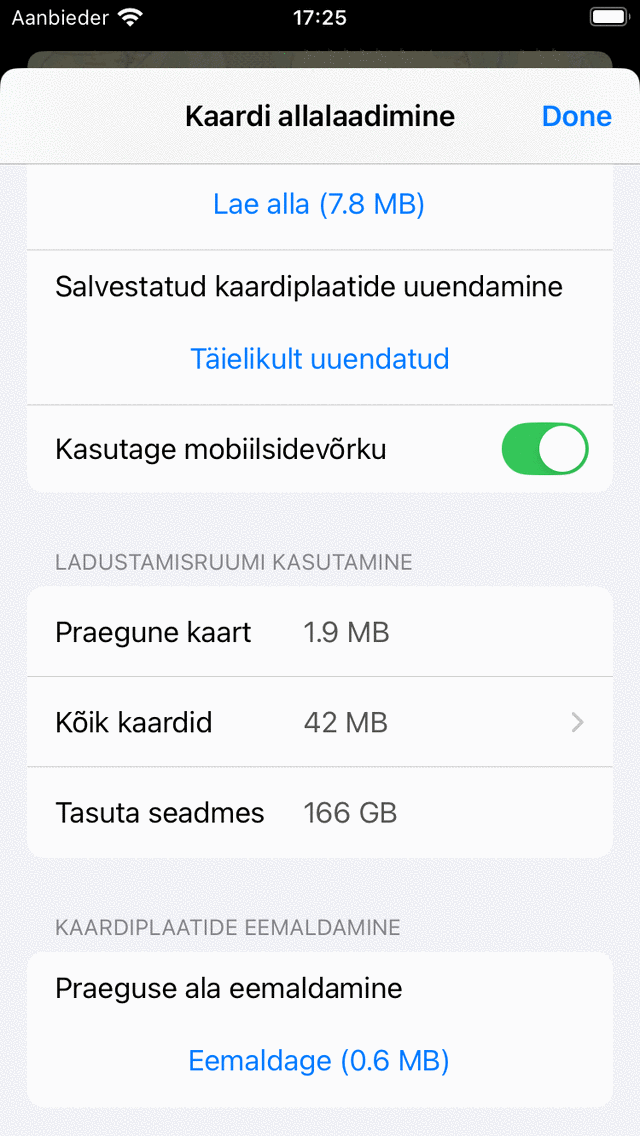
Kaardipaanide eemaldamine.¶
Vajutades „Eemalda” nuppu kustutada kõik kaardi plaadid praegu nähtav ala kaardil ekraani. Ülaltoodud näites on need kõik Shetlandi saarte kaardiplaadid.